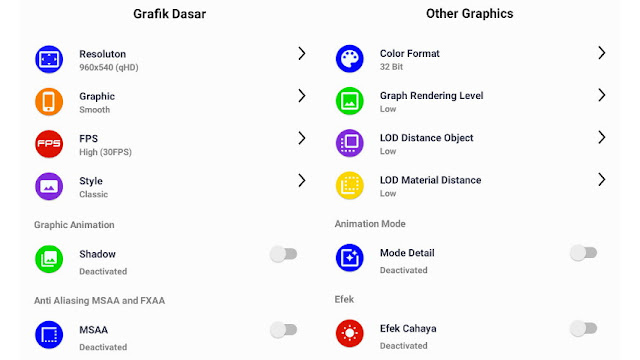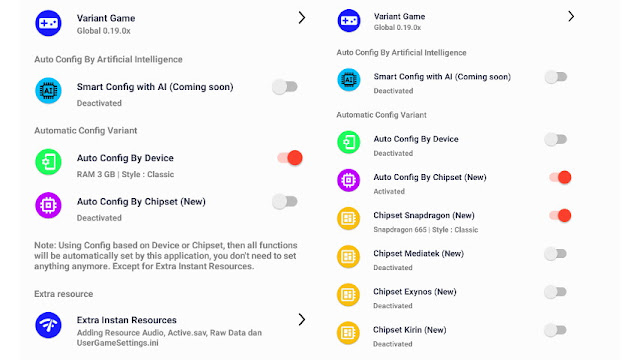JM Tools PUBG Mobile – Seri GFX Tool untuk game PUBG Mobile sudah banyak tersedia di Google Play Store dan bisa kamu download secara gratis. Dan salah satu aplikasi GFX Tool yang populer adalah JM Tool – GFX Pro untuk PUBG 120 FPS & Game Booster.
Sama seperti GFX Tool pada umumnya, JM Tools PUBG Mobile ini juga berfungsi untuk mengatasi lag, frame dan rendering di game PUBG Mobile. Dengan aplikasi ini kamu dapat melakukan kustomisasi grafis khusus yang tidak terdapat di dalam game.
Dengan fitur GFX Tool, kamu tidak perlu lagi download config satu-persatu dan mungkin terlalu ribet. Nah pada artikel kali ini Teknolalat akan membagikan cara setting JM Tools PUBG Mobile ini, yuk langsung saja simak di bawah ini.
Fitur JM Tools PUBG Mobile
- GFX Tools, Game Booster, Device Booster & Auto Booster
- Added Active.sav, UserGameSettings.ini, UserCustom.ini, Sound Ultra & Raw Data
- Anti Reset Config
- FPS Counter
- GPU & RAM Optimize
- Zero Lag & Instant Config Mode
- Sensor & Display Calibration
- OS, Battery & Network Tune Up
- Root Checker
- Device Information
- Notification Blocker
- Smart Config With Artificial Intelligence (AI)
- Auto Config By Device & Chipset (Snapdragon, Mediatek, Exynos, Kirin)
- Customize File Path PUBGM In “SD Card”
- Restore Active.sav, Rawdata, Audio UltraHD
- VIP Member (New)
- Remove Folder ODPaks
Download JM Tools Terbaru
Link: Google Play Store | APKPure
Cara Setting JM Tools PUBG Mobile untuk HP Kentang
Langkah 1. Pertama silahkan download dan instal aplikasi JM Tools melalui link di atas.
Langkah 2. Setelah itu buka aplikasi dan masuk menggunakan akun Google.
Langkah 3. Selanjutnya kamu bisa setting JM Tools PUBG Mobile dengan pilihan 2 opsi, yaitu GFX Custom dan GFX Instant. Untuk lebih lengkapnya berikut langkah-langkah settingnya:
Cara Setting GFX Custom JM Tools PUBG Mobile
- Aktifkan Auto Booster.
- Aktifkan Anti Reset dan pilih GFX Custom.
- Pilih GFX Custom.
- Aktifkan Memory Boost.
- Aktifkan GPU Optimization – Apply All.
- Aktifkan Zero lag Mode – Balanced.
- Kemudian setting mulai dari Basic Graph, Other Graphics dan Advanced Graph.
- Resolusi: 960×540 (qHD) – jika resolusi terlalu pecah, kamu bisa menaikkan ke 720×1280.
- Graphic: Smooth.
- FPS: High (30FPS) – naikkan opsi ini menjadi Ultra atau Extreme (60FPS) untuk mendapatkan FPS yang lebih tinggi.
- Style: Classic – kamu bisa sesuaikan opsi ini sesuai selera.
- Color Format: 32 Bit.
- Graph Rendering Level: Low.
- LOD Distance Object: Low.
- LOD Material Distance: Low.
- Optimizes Graphic Types: Smooth.
- Graphic Api: OpenGL 2.0.
Cara Setting GFX Instant JM Tools PUBG Mobile
- Aktifkan Auto Booster.
- Aktifkan Anti Reset dan pilih GFX Instant.
- Pilih GFX Instant.
- Variant Game: Pilih versi PUBG Mobile yang kamu gunakan.
- Aktifkan opsi Auto Config By Device dan pilih kapasitas RAM HP kamu dan juga Style sesuai selera.
Atau kamu bisa menggunakan config berdasarkan tipe chipset / SoC yang kamu gunakan. Untuk mengetahui tipe chipset, kamu bisa cek melalui aplikasi CPU Z, AIDA64 dan sejenisnya.
- Aktifkan opsi Auto Config by Chipset dan pilih tipe chipset yang kamu gunakan dan Style sesuai selera.
- Aktifkan Memory Boost.
- Aktifkan Zero lag Mode – Balanced.
- Variant Instant Config: Pilih config sesuai selera, misalkan Iphone XR.
- Kemudian setting pilih Basic Graphic dan kamu bisa setting seperti settingan Custom sebelumnya.
Selesai ……
Akhir Kata….
Nah begitulah cara setting JM Tools PUBG Mobile untuk mengatasi lag di HP kentang. Tentunya kamu bisa sesuaikan kembali settingannya untuk mendapatkan performa yang paling smooth di perangkat kamu. Sekian saja artikel singkat dan semoga bermanfaat.